您好,登录后才能下订单哦!
在Java中,有时候我们不得不要去使用其他语言的代码,比如说:
1、你的应用需要访问系统的各个特性和设备,这些特性和设备通过java平台是无法访问的。
2、你已经有了大量的测试过和调试过的用另一种语言编写的代码,并且知道如何将其导出到所有的目标平台上。
3、通过基础测试,你已经发现所编写的Java代码比用其他语言编写的等价代码要慢得多。
Java平台有一个用于和本地C代码进行互操作的API,称为Java本地接口(JNI)。现在就开始学习JNI,先从这篇的一个最简单的例子,了解如何使用JNI调用本地方法。
调用本地方法,打印出HelloWorld的步骤示例
1、在类中声明一个本地方法
package com.tao.test;
public class NativeTest {
public static native void sayHello();
}
我们使用native关键字,声明了一个本地方法,而且我们还将他声明为static。本地方法可以是静态的,也可以不声明为静态的。
2、编译.java文件,生成 含有该本地方法的类的字节码
如果是在eclipse中,进入<工程目录>\bin\com\tao\test,就可以找到eclipse自动为我们编译的.class文件。
如果不是,则进入进入NativeTest.java文件所在的目录,使用javac命令编译该java类,生成了NativeTest.class字节码。
3、使用javah命令编译.class字节码,生成包含native方法声明的C/C++头文件
如果是在eclipse中,进入<工程目录>\bin目录,然后使用下面的编译命令(如果不是eclipse,则根据上面编译生成的.class文件的位置来用javap编译)
1.javah com.tao.test.NativeTest //记住要使用类型的全限定名称
就会在bin目录下,生成我们需要的C\C++头文件 com_tao_test_NativeTest.h (头文件的名字带包名,且用_ 分隔),里面内容如下:
/* DO NOT EDIT THIS FILE - it is machine generated */
#include <jni.h>
/* Header for class com_tao_test_NativeTest */
#ifndef _Included_com_tao_test_NativeTest
#define _Included_com_tao_test_NativeTest
#ifdef __cplusplus
extern "C" {
#endif
/*
* Class: com_tao_test_NativeTest
* Method: sayHello
* Signature: ()V
*/
JNIEXPORT void JNICALL Java_com_tao_test_NativeTest_sayHello
(JNIEnv *, jobject);
#ifdef __cplusplus
}
#endif
#endif
4、按照生成的C/C++头文件来写C/C++源文件,并编译为DLL动态链接库
我们之前得到了包含native方法声明的C/C++头文件,现在我们按照这个头文件,编写我们的C\C++源文件,并编译为DLL动态链接库。
上一步,我们得到了com_tao_test_NativeTest.h头文件。
①、首先。新建一个Win32 DLL项目(我使用的是VS2005开发环境,VC6.0++是新建一个Win32 Dynamic-Link Library)
新建——>项目——>Visual C++——>Win32——>控制台应用程序——>输入项目名称,我使用为NativeCall
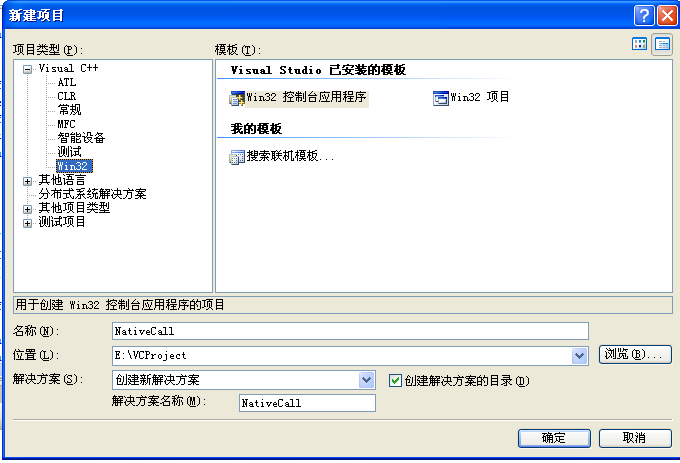
点击确定后,进入下面的界面
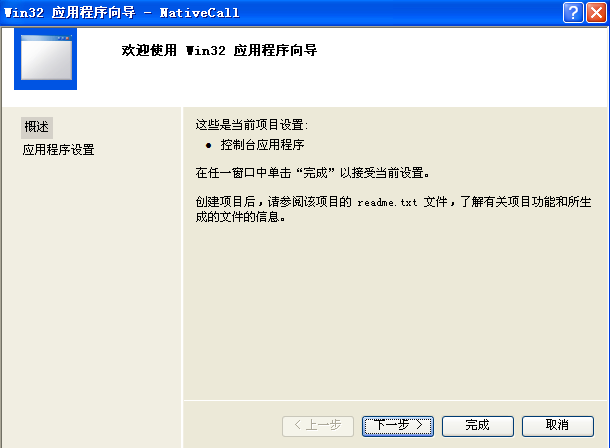
点击下一步,进入下一界面,勾选为DLL和空项目。
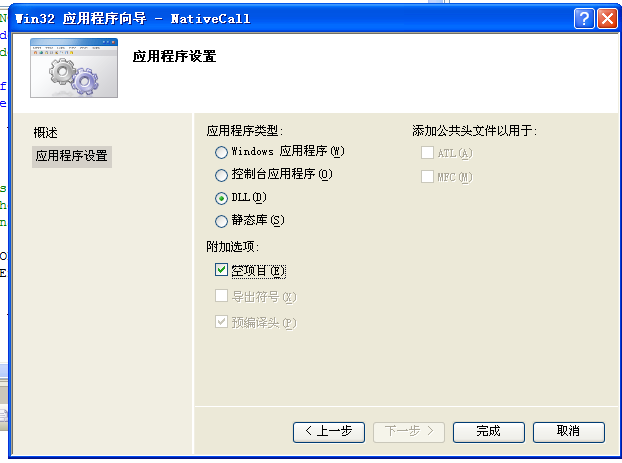
这样就建立了一个Win32 DLL项目了。
②、添加com_tao_test_NativeTest.h头文件
将com_tao_test_NativeTest.h头文件复制,黏贴到NativeCall/NativeCall/目录下,如E:\VCProject\NativeCall\NativeCall该文件夹。然后再VS2005中的项目中,添加该头文件
③、添加jni.h和
打开com_tao_test_NativeTest.h头文件,看第二行,调用了 jni.h,这个头文件需要我们自己添加,为了JAVA_HOME/include目录下,添加方式和第②步一样
/* DO NOT EDIT THIS FILE - it is machine generated */ #include <jni.h> /* Header for class com_tao_test_NativeTest */ #ifndef _Included_com_tao_test_NativeTest #define _Included_com_tao_test_NativeTest
然后把上面的第二行的 #include <jni.h>改为#include “jni.h“。让它去调用我们自己的头文件,而不是系统的头文件。
打开jni.h,我们可以找打这么一行
1.#include "jni_md.h"
这个头文件也要我们自己添加,它位于JAVA_HOME/include/win32目录中,添加方式和前面一致。
④、编写源文件。
新建一个源文件,命名为NativeMethod
然后,在里面添加下面代码:
#include "com_tao_test_NativeTest.h" //引入头文件
#include <iostream>
using namespace std;
JNIEXPORT void JNICALL Java_com_tao_test_NativeTest_sayHello //本地方法的实现
(JNIEnv * env, jobject obj)
{
cout<<"hello World!"<<endl;
}
最后,保存,运行,编译生成DLL文件,在工程项目的Debug目录中可以找到。
5、将DLL文件放入到PATH环境变量下。
复制DLL文件所在路径,加入到PATH环境变量下。
6、在java中调用我们这个本地方法
public class NativeTest {
static{
System.loadLibrary("NativeCode");
}
public native void sayHello();
public static void main(String[] args) {
new NativeTest().sayHello();
}
}
注意:
1、一般在static代码块中加载动态链接库
2、如果将DLL路径加入PATH环境变量的时候,eclipse是开着的,那么要关闭eclipse再开,让eclipse重新读取环境变量
3、必须在本类中使用native方法
下图表示了我们编写JNI的过程
总结
以上所述是小编给大家介绍的较详细的JNI简介,希望对大家有所帮助,如果大家有任何疑问请给我留言,小编会及时回复大家的。在此也非常感谢大家对亿速云网站的支持!
免责声明:本站发布的内容(图片、视频和文字)以原创、转载和分享为主,文章观点不代表本网站立场,如果涉及侵权请联系站长邮箱:is@yisu.com进行举报,并提供相关证据,一经查实,将立刻删除涉嫌侵权内容。